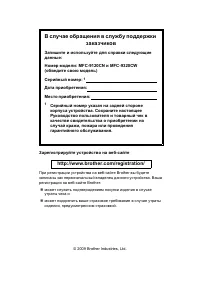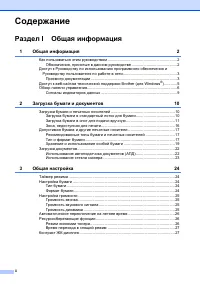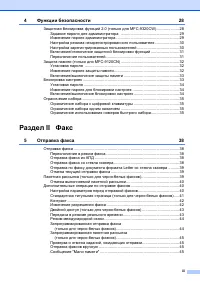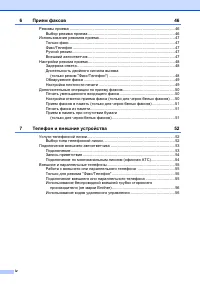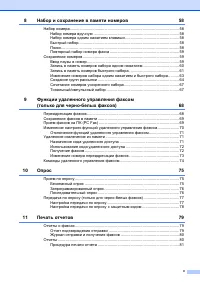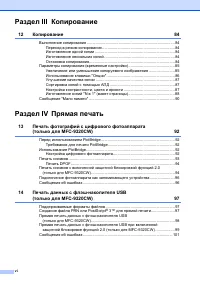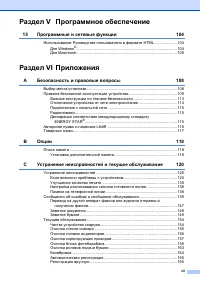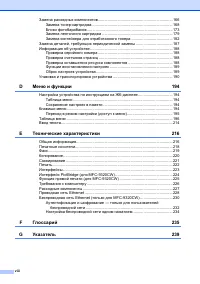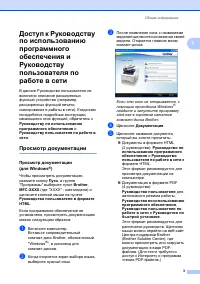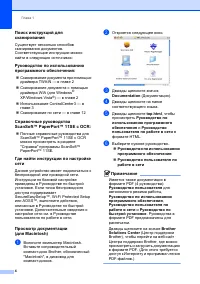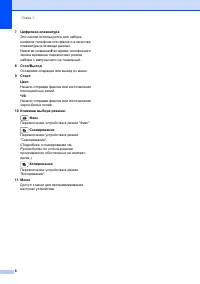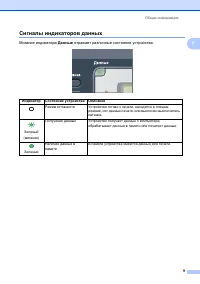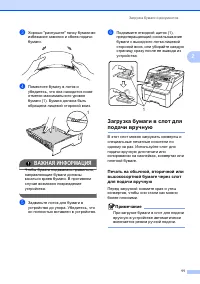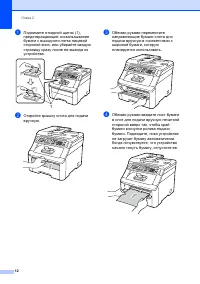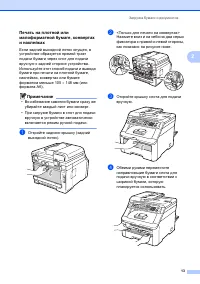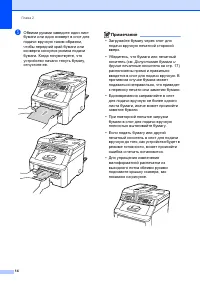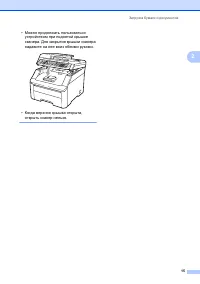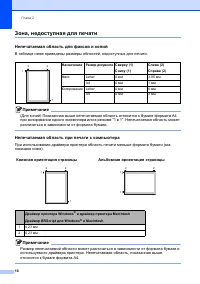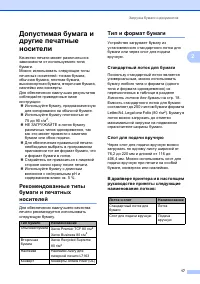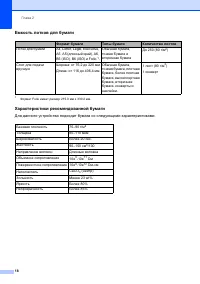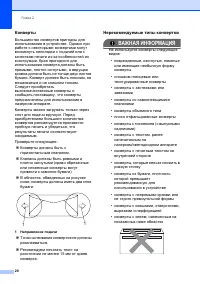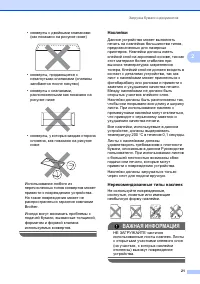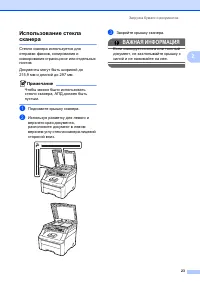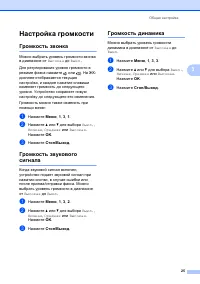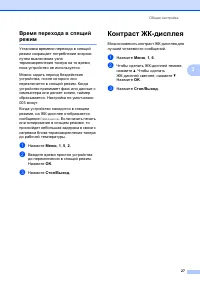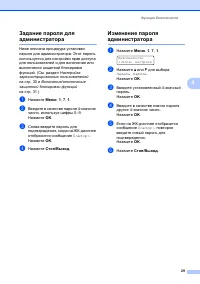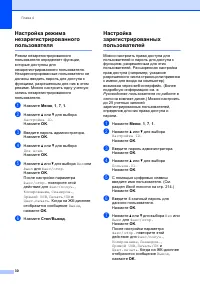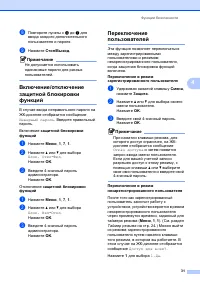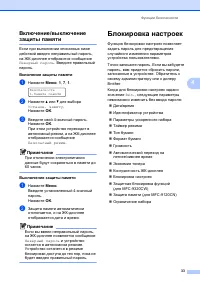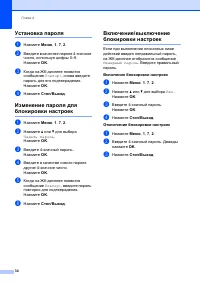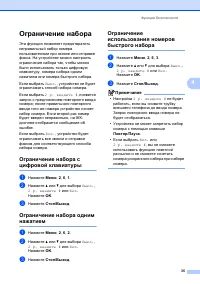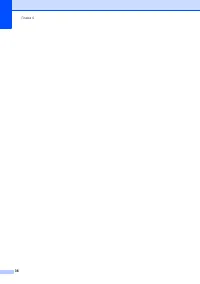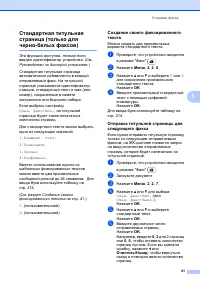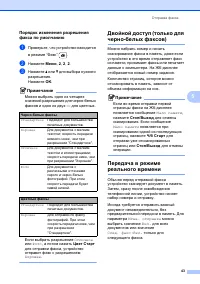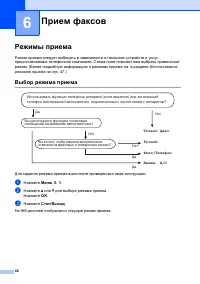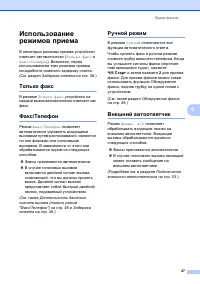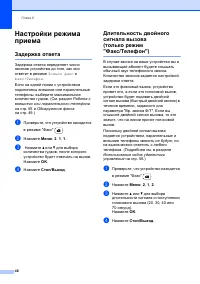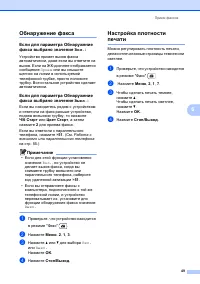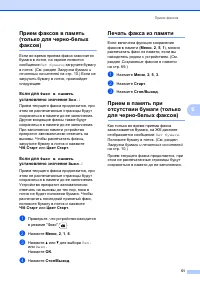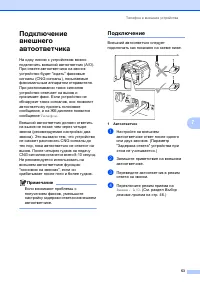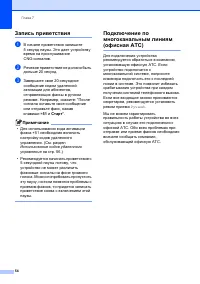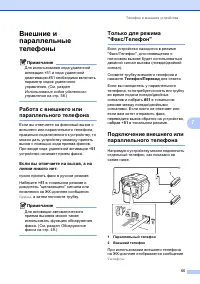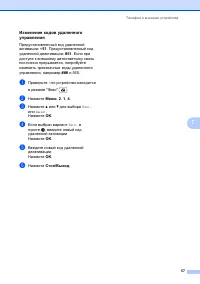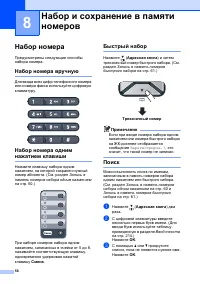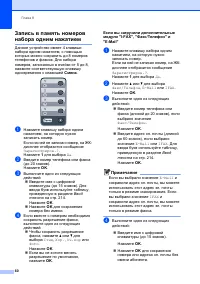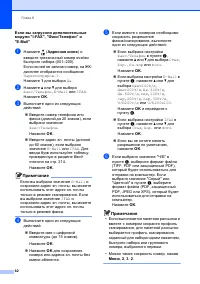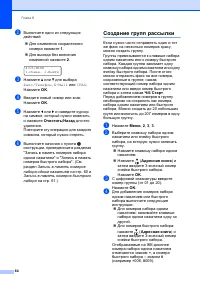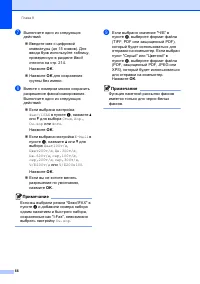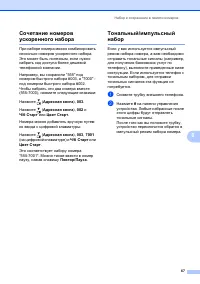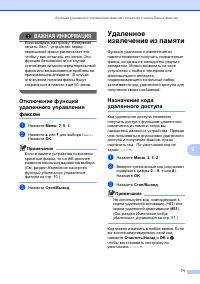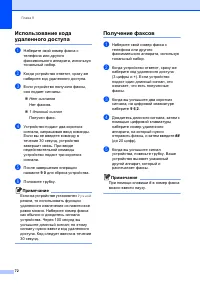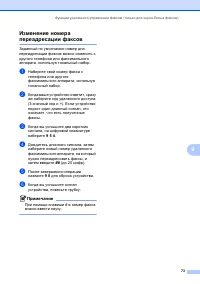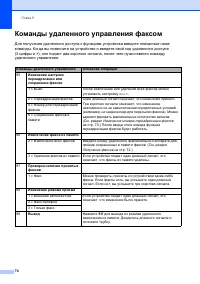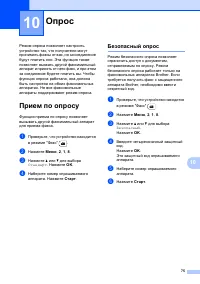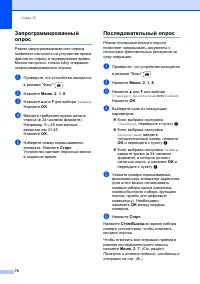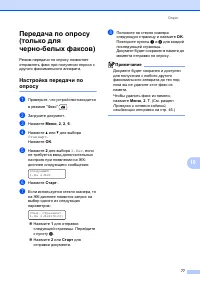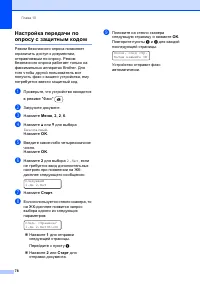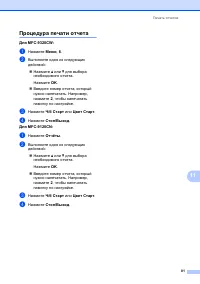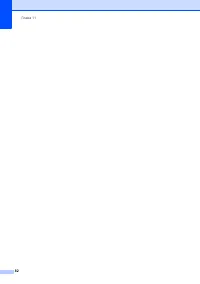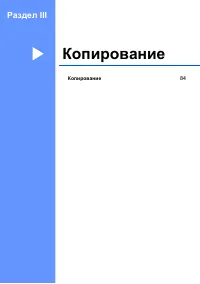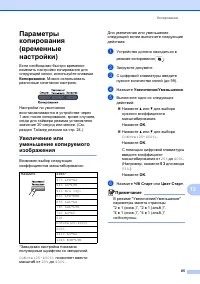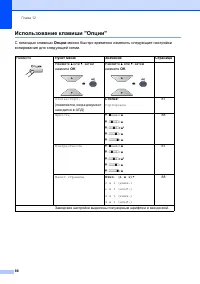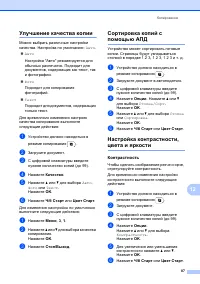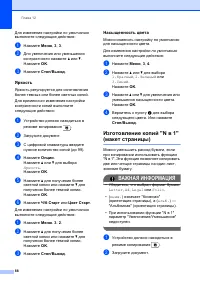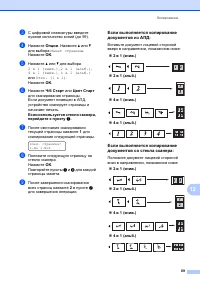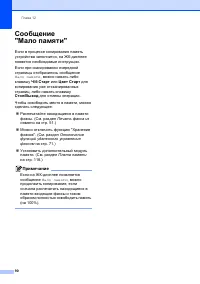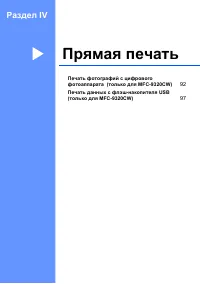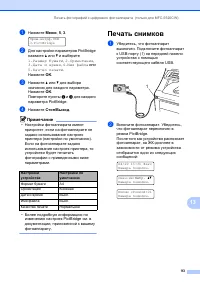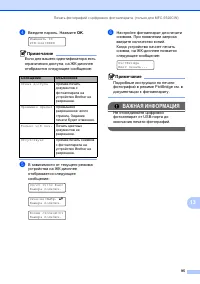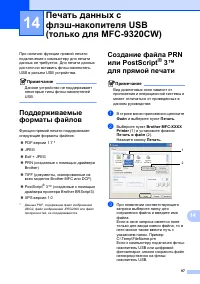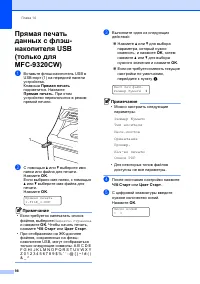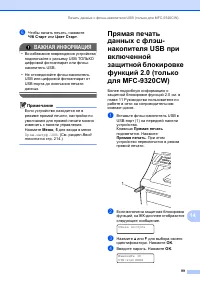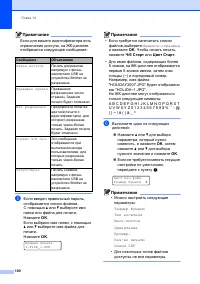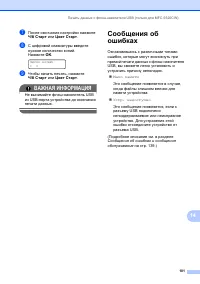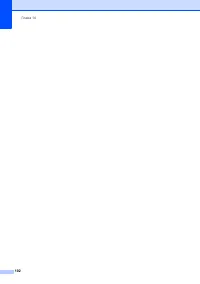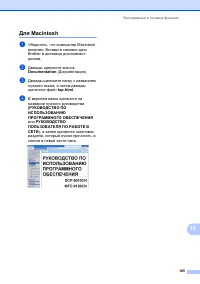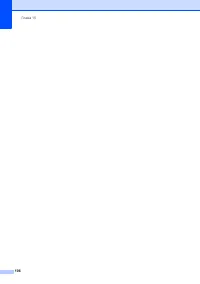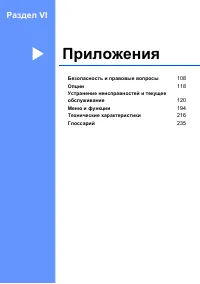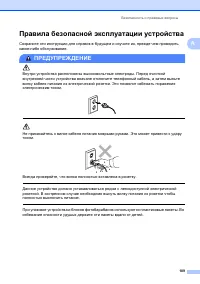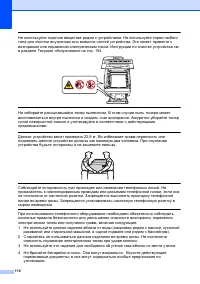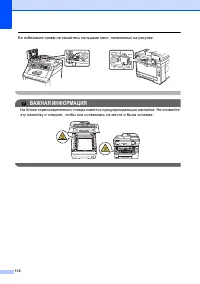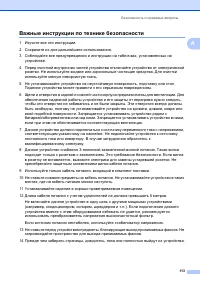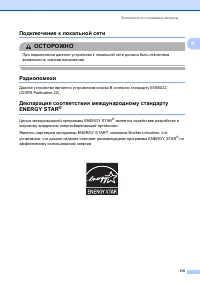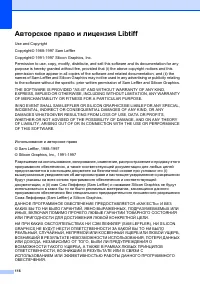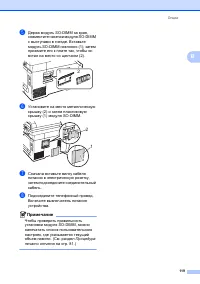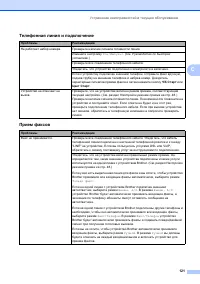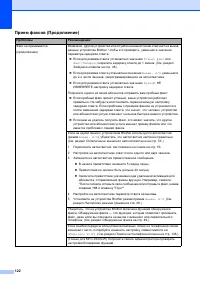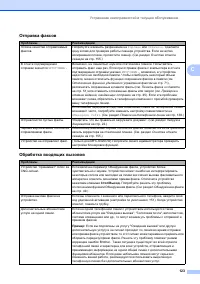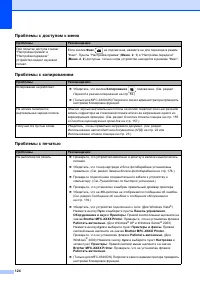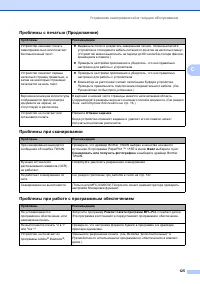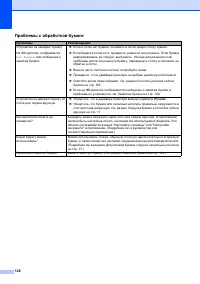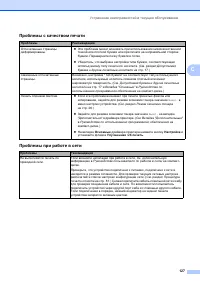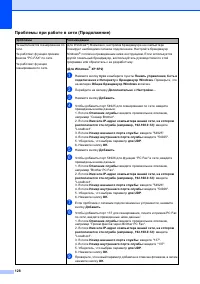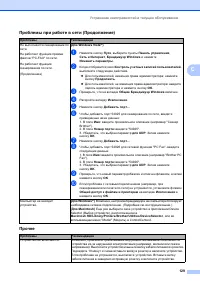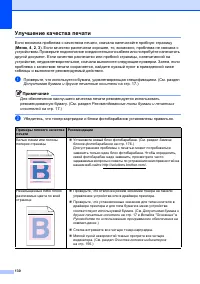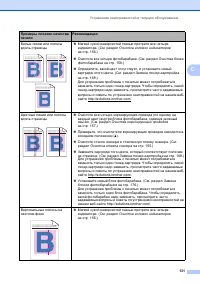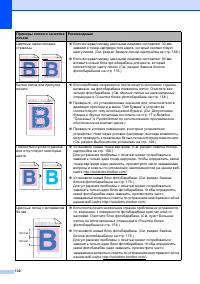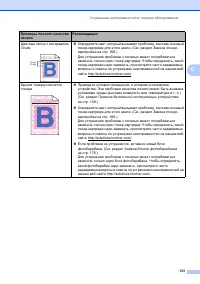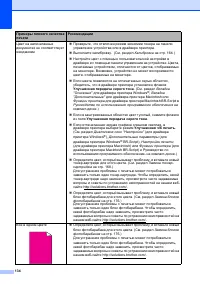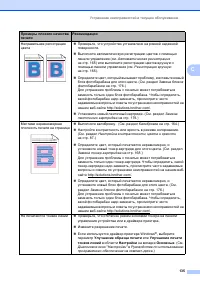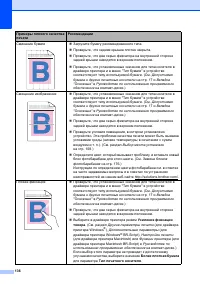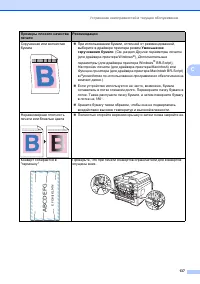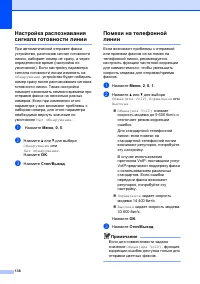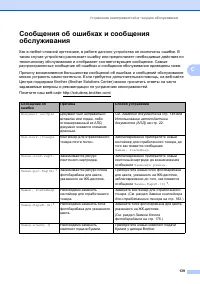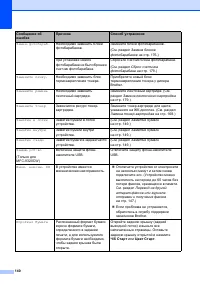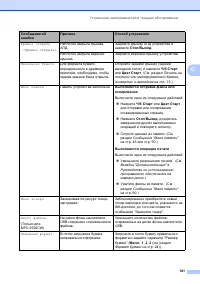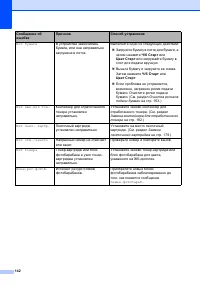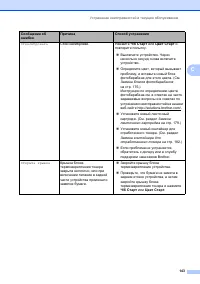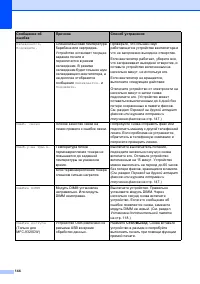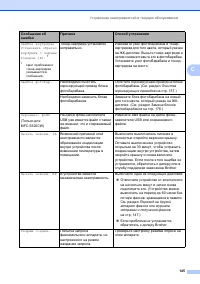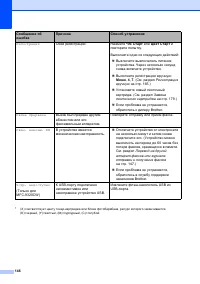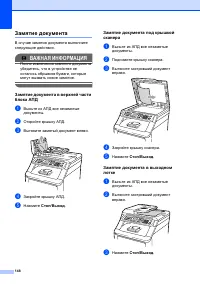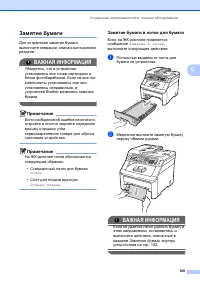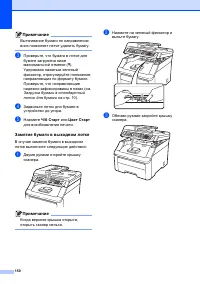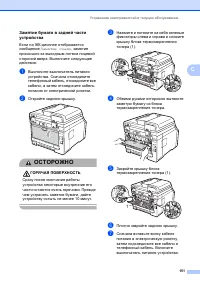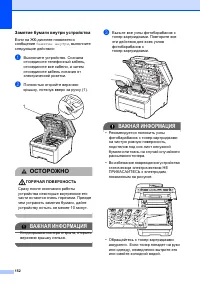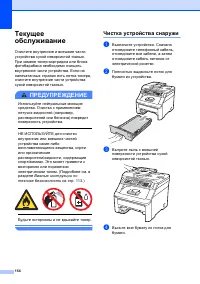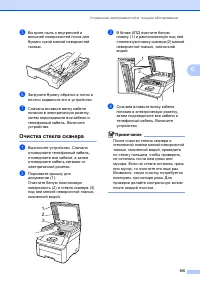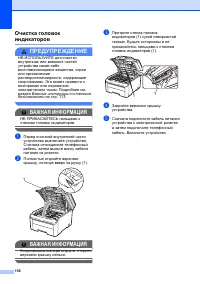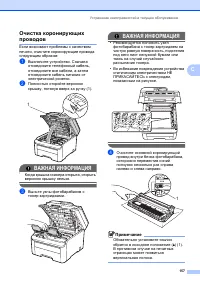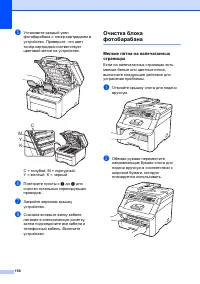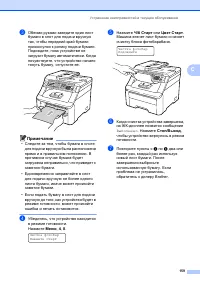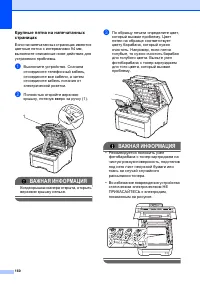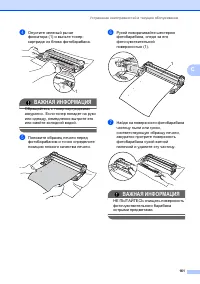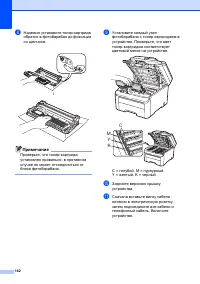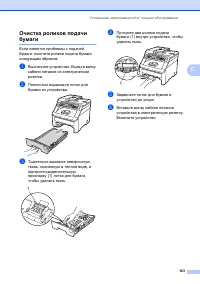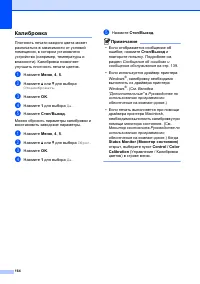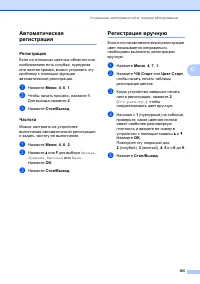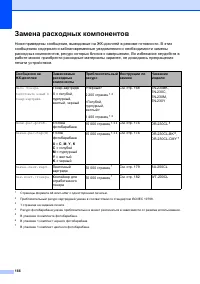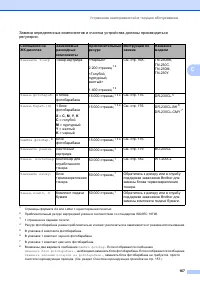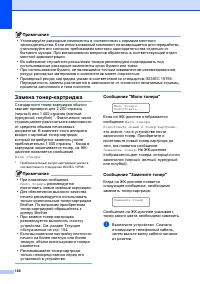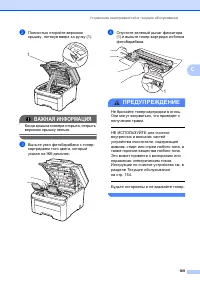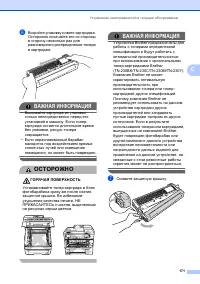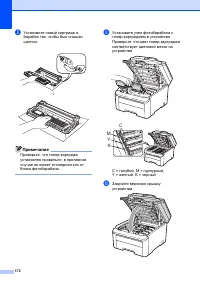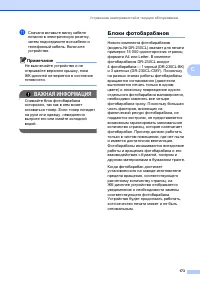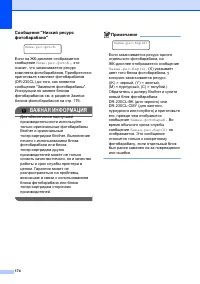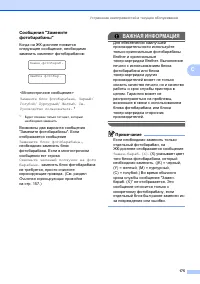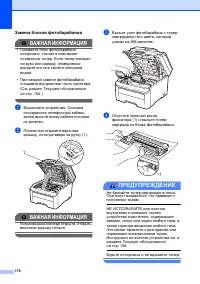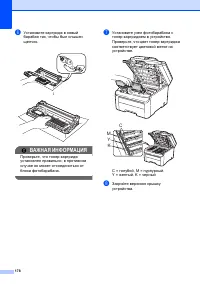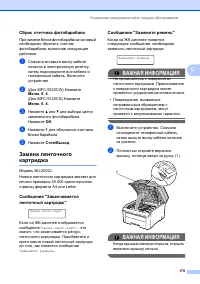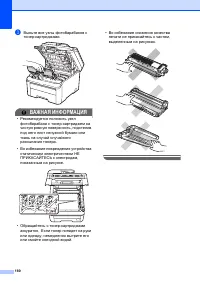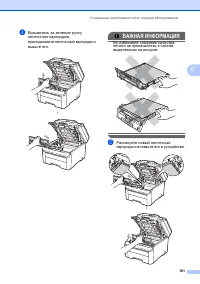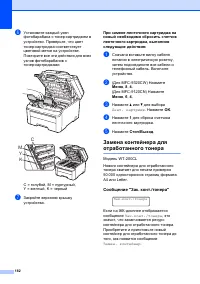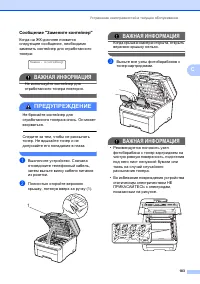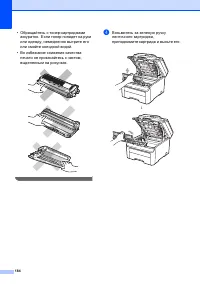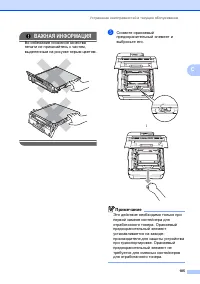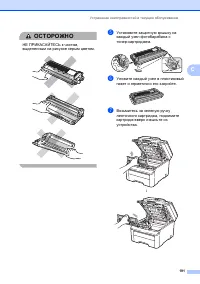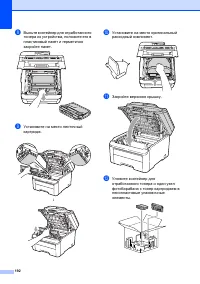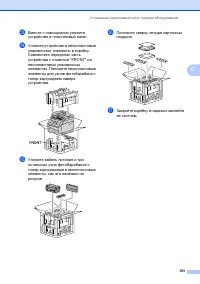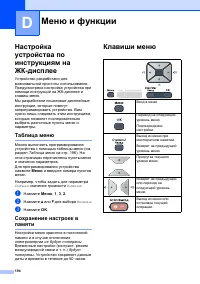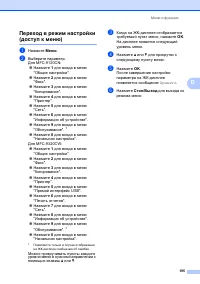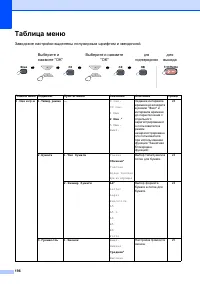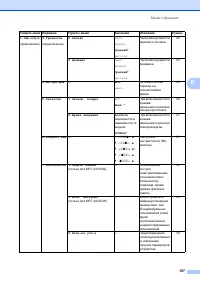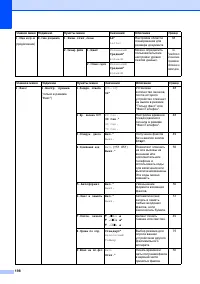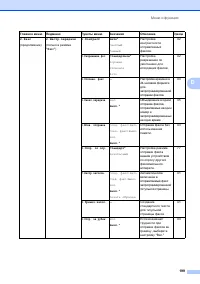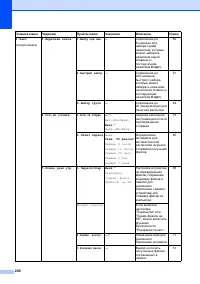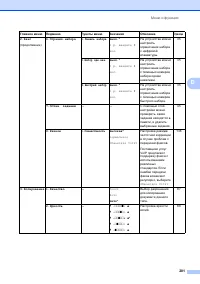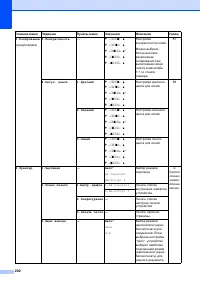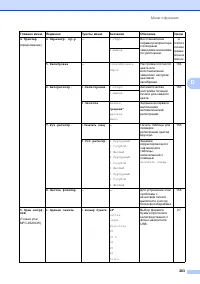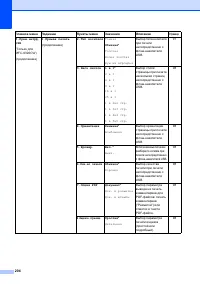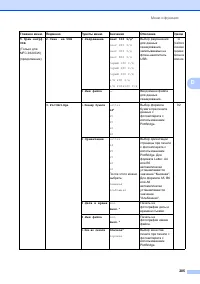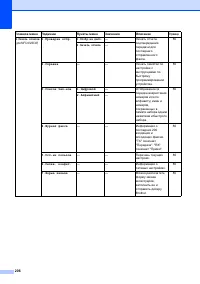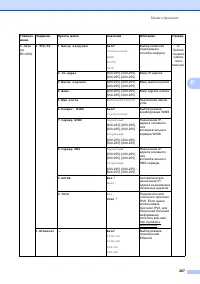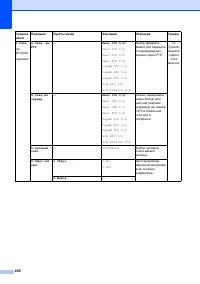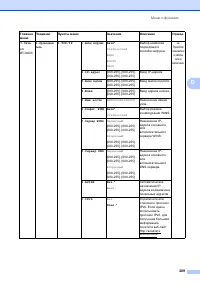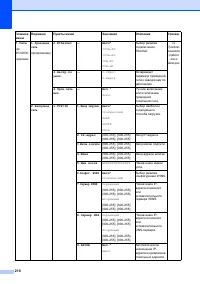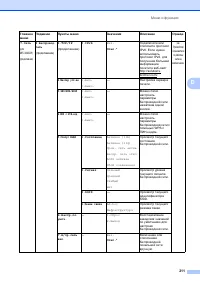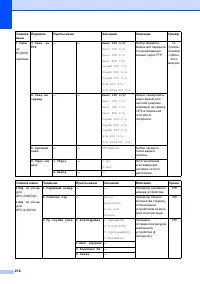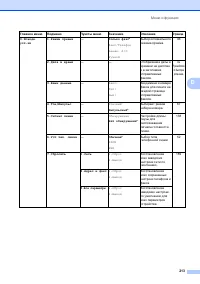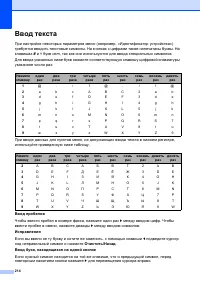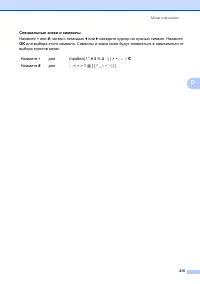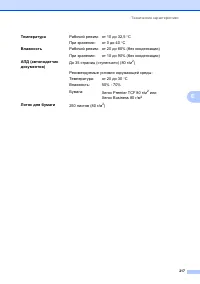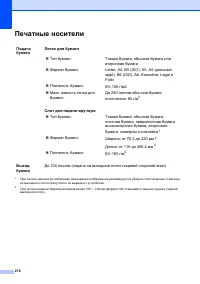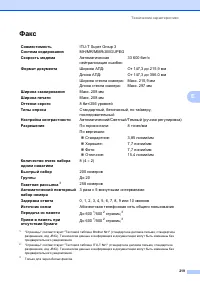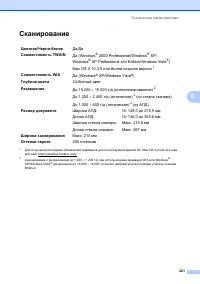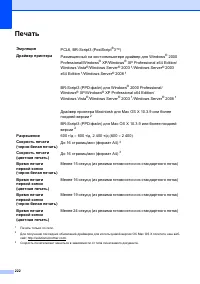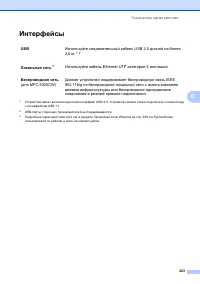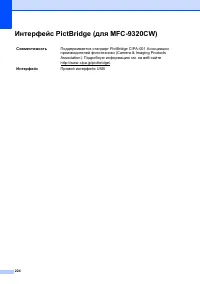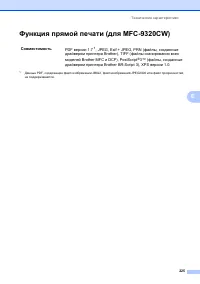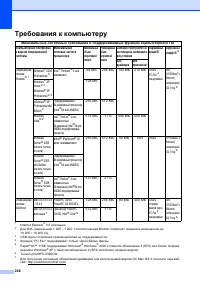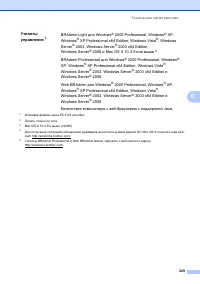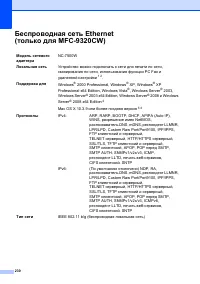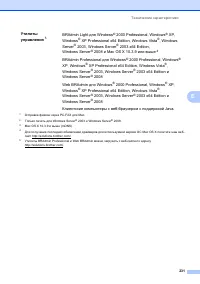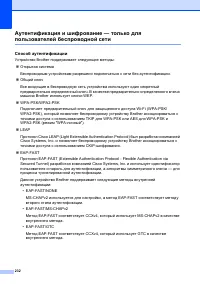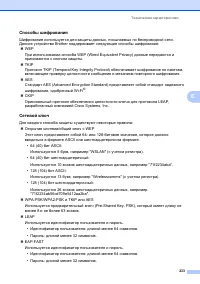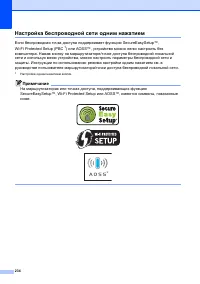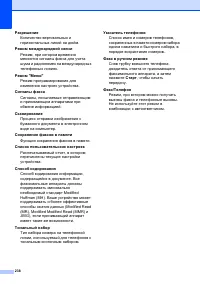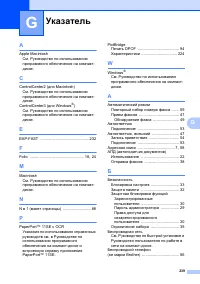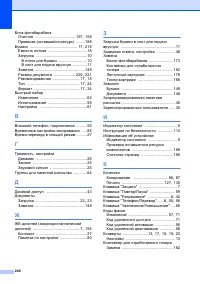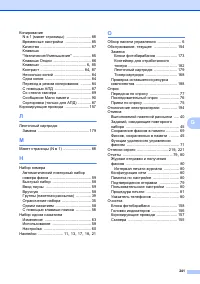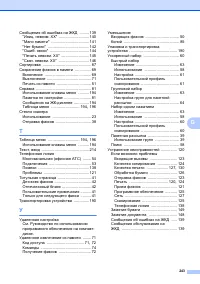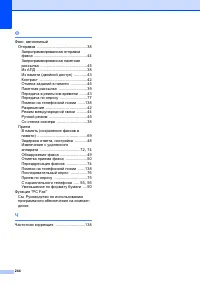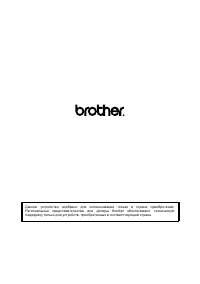МФУ Brother MFC-9120CN - инструкция пользователя по применению, эксплуатации и установке на русском языке. Мы надеемся, она поможет вам решить возникшие у вас вопросы при эксплуатации техники.
Если остались вопросы, задайте их в комментариях после инструкции.
"Загружаем инструкцию", означает, что нужно подождать пока файл загрузится и можно будет его читать онлайн. Некоторые инструкции очень большие и время их появления зависит от вашей скорости интернета.
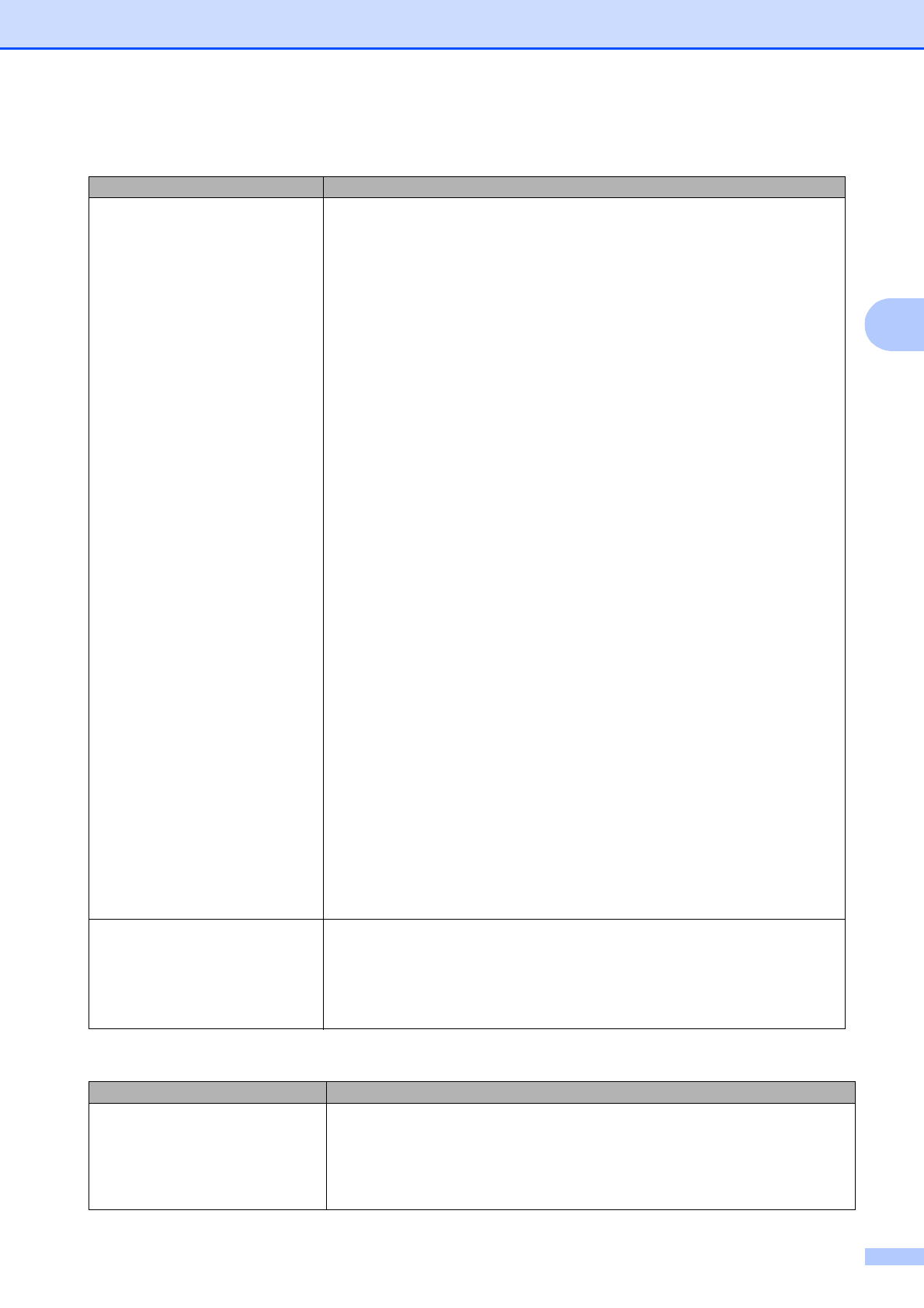
Устранение
неисправностей
и
текущее
обслуживание
129
C
Не
выполняется
сканирование
по
сети
.
Не
работает
функция
приема
факсов
"PC-FAX"
по
сети
.
Не
работает
функция
сканирования
по
сети
.
(
Продолжение
)
(
Для
Windows Vista
®
)
a
Нажмите
кнопку
Пуск
,
выберите
пункты
Панель управления
,
Сеть и Интернет
,
Брандмауэр
Windows
и
нажмите
Изменить параметры
.
b
Когда
отобразится
окно
Контроль
учетных
записей
пользователей
,
выполните
следующие
действия
.
Для
пользователей
,
имеющих
права
администратора
:
нажмите
кнопку
Продолжить
.
Для
пользователей
,
не
имеющих
права
администратора
:
введите
пароль
администратора
и
нажмите
кнопку
OK
.
c
Проверьте
,
что
на
вкладке
Общие
Брандмауэр
Windows
включен
.
d
Раскройте
вкладку
Исключения
.
e
Нажмите
кнопку
Добавить
порт
...
f
Чтобы
добавить
порт
54925
для
сканирования
по
сети
,
введите
приведенные
ниже
данные
:
1.
В
поле
Имя
:
введите
произвольное
описание
(
например
"
Сканер
Brother").
2.
В
поле
Номер
порта
:
введите
"54925".
3.
Убедитесь
,
что
выбран
параметр
для
UDP
.
Затем
нажмите
кнопку
OK
.
g
Нажмите
кнопку
Добавить
порт
...
h
Чтобы
добавить
порт
54926
для
сетевой
функции
"PC Fax",
введите
следующие
данные
:
1.
В
поле
Имя
:
введите
произвольное
описание
(
например
"Brother PC
Fax").
2.
В
поле
Номер
порта
:
введите
"54926".
3.
Убедитесь
,
что
выбран
параметр
для
UDP
.
Затем
нажмите
кнопку
OK
.
i
Проверьте
,
что
новый
параметр
добавлен
и
отмечен
флажком
,
а
затем
нажмите
кнопку
OK
.
j
Если
проблема
с
сетевым
подключением
(
например
,
при
сканировании
или
печати
по
сети
)
не
устраняется
,
установите
флажок
Общий
доступ
к
файлам
и
принтерам
на
вкладке
Исключения
и
нажмите
кнопку
OK
.
Компьютер
не
находит
устройство
.
(
Для
Windows
®
)
Возможно
,
настройка
брандмауэра
на
компьютере
блокирует
необходимое
сетевое
подключение
. (
Подробнее
см
.
инструкции
выше
.)
(
Для
Macintosh)
Еще
раз
выберите
свое
устройство
в
приложении
Device
Selector (
Выбор
устройств
),
расположенном
в
Macintosh HD/Library/Printers/Brother/Utilities/DeviceSelector
,
или
во
всплывающем
меню
"Model" (
Модель
)
в
ControlCenter2.
Прочее
Проблемы
Рекомендации
Устройство
не
включается
.
Возможно
,
произошло
срабатывание
внутренних
механизмов
безопасности
устройства
из
-
за
нарушений
электропитания
(
например
,
молнии
или
скачка
напряжения
).
Выключите
устройство
и
выньте
вилку
кабеля
питания
из
розетки
.
Подождите
10
минут
и
снова
вставьте
вилку
в
розетку
и
включите
устройство
.
Если
проблема
не
устраняется
,
выключите
устройство
.
Вставьте
вилку
кабеля
питания
в
заведомо
исправную
розетку
и
включите
устройство
.
Проблемы
при
работе
в
сети
(
Продолжение
)
Проблемы
Рекомендации